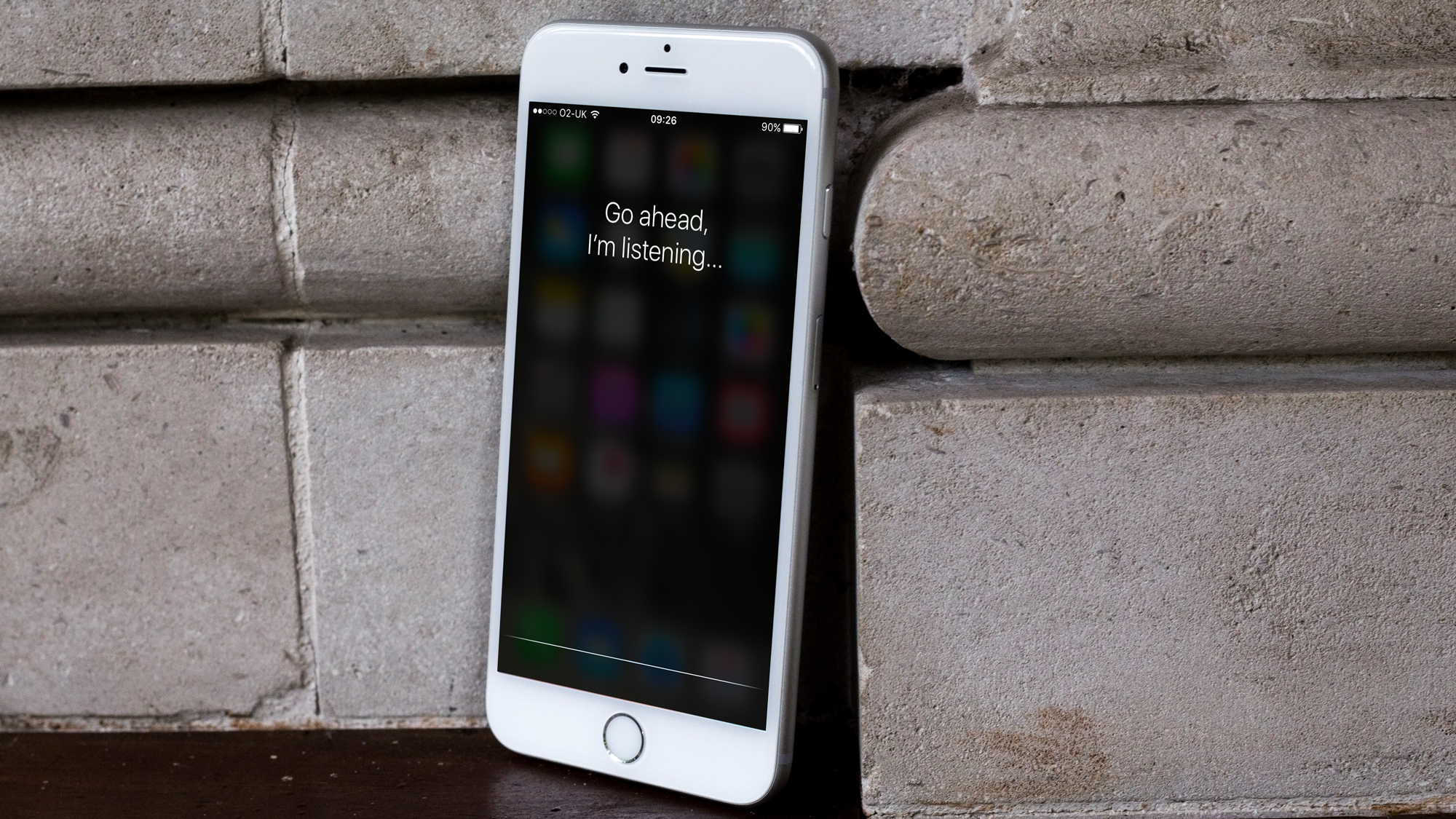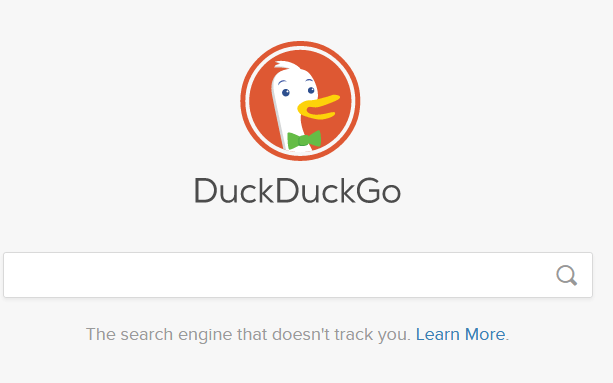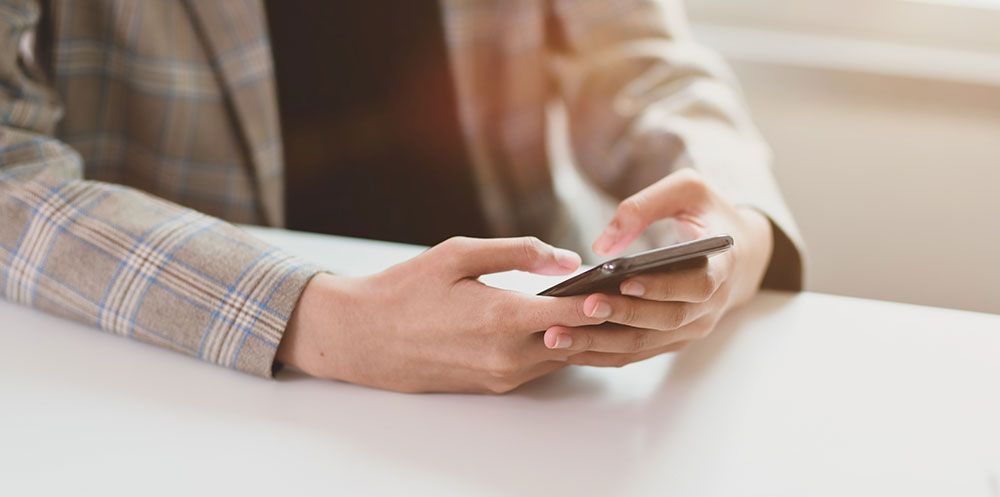Ви можете розширити пам’ять на своєму Xiaomi Redmi Note 3 на 256 ГБ, якщо встановите карту microSD. Однак запис відео з роздільною здатністю 1080p і зйомка високоякісних фотографій можуть дуже швидко використовувати цей обсяг пам’яті. Додавання купи аудіофайлів у вашу бібліотеку також витрачає дорогоцінні гігабайти.

Щоб уникнути нестачі пам’яті на вашому Xiaomi Redmi Note 3, вам слід регулярно переносити файли на комп’ютер. Ось кроки, які вам потрібно зробити:
Увімкніть налагодження USB
Вам потрібно ввімкнути режим налагодження USB, перш ніж ви зможете передавати файли зі свого Xiaomi Redmi Note 3 на ПК. Крім того, вам потрібно переконатися, що у вас є остання версія програмного забезпечення MIUI в меню «Про телефон».
Ось як увімкнути налагодження USB:
1. Запустіть програму Налаштування
У Налаштуваннях проводьте пальцем униз, доки не перейдіть до Додаткові налаштування, і торкніться, щоб увійти в меню.

2. Виберіть Параметри розробника
У Додаткових налаштуваннях знайдіть Параметри розробника та торкніться, щоб отримати доступ до додаткових параметрів.

3. Увімкніть налагодження USB
Торкніться перемикача поруч із USB Debugging, щоб увімкнути його.
4. Підтвердьте свій вибір
З'явиться спливаюче вікно з проханням підтвердити. Вам слід натиснути OK, щоб увімкнути режим налагодження USB. Цей режим дозволяє легко копіювати дані на комп’ютер. Але ви повинні знати, що він також дозволяє встановлювати програми без сповіщення і зчитує дані вашого журналу.
Тепер ви можете підключити свій Xiaomi Redmi Note 3 до ПК за допомогою USB-кабелю та передавати файли за допомогою Windows File Explorer. Але ви також можете зробити це бездротовим способом, як описано нижче.
Передача файлів на ПК за допомогою FTP
Протокол передачі файлів, або FTP, — це функція, яка дозволяє переміщувати файли з одного хоста на інший через Інтернет. Для передачі файлів по FTP не потрібно використовувати кабель USB. Однак вам потрібно мати стабільне інтернет-з’єднання, щоб уникнути втрати чи пошкодження файлів.
Ось кроки, які вам потрібно зробити, щоб перемістити файли на ПК за допомогою FTP:
1. Підключіться до Wi-Fi
І ваш комп’ютер, і ваш Xiaomi Redmi Note 3 повинні бути підключені до однієї точки доступу або маршрутизатора.
2. Запустіть Провідник файлів
Увійдіть у програму Explorer на своєму смартфоні, а потім натисніть на FTP, щоб розпочати процес.
3. Торкніться Пуск сервера
Перебуваючи в меню FTP, торкніться Пуск сервера, щоб перетворити свій телефон на міні-сервер. Потім виберіть обсяг пам’яті, до якого ви хочете отримати доступ через FTP.
4. Виберіть Вашу адресу FTP
Коли сервер почне працювати, на екрані з’явиться ваша FTP-адреса.

5. Запустіть Провідник файлів Windows
Натисніть, щоб відкрити Провідник файлів на вашому ПК, і введіть ту саму FTP-адресу в рядку. Крім того, ви можете ввести адресу FTP у своєму браузері.
6. Виберіть файли, які ви бажаєте передати
Після того, як ви введете адресу FTP, ви зможете отримати доступ до всіх файлів на своєму Xiaomi Redmi Note 3. Виберіть відповідні файли та скопіюйте їх у потрібне місце призначення на вашому комп’ютері.
Остаточна передача
Переміщення файлів із вашого Xiaomi Redmi Note 3 не так складно, як може здатися на перший погляд. Після того, як ви увімкнете налагодження USB або налаштуєтеся на передачу по FTP, файли буде легко переміщати в потрібне місце призначення на вашому комп’ютері.
Однак, якщо ви хочете мати більше можливостей під час передачі файлів, ви можете перевірити деякі спеціалізовані сторонні програми в Play Store.